Figma Rimuovi sfondo: guida definitiva (2024)
Stai cercando un modo efficiente per rimuovere lo sfondo da un'immagine in Figma, in modo da poterne modificare lo sfondo o progettarlo in modo unico e accattivante?
Rimuovere lo sfondo da un'immagine in Figma può essere complicato e noioso. Tuttavia, puoi usare un image background remover o le funzionalità integrate di Figma per farlo facilmente e rapidamente.
In questo tutorial, ti mostreremo come usare Figma per rimuovere lo sfondo dall'immagine utilizzando 3 metodi, tra cui un rimozione dello sfondo online, plugin Figma background remover e la funzione di mascheramento delle immagini fornita con Figma. In questo modo, puoi integrarti senza problemi con vari design e realizzare progetti creativi.
Cominciamo!
Le migliori soluzioni per rimuovere lo sfondo in Figma
Prima di entrare nel dettaglio di come rimuovere lo sfondo da un'immagine in Figma, diamo un'occhiata ai migliori strumenti di rimozione dello sfondo in Figma. Abbiamo scelto 1 strumento di rimozione dello sfondo online e 3 diversi plugin di rimozione dello sfondo Figma e abbiamo testato questi strumenti con la stessa immagine.
Continua a leggere!
Confronto dei 4 migliori strumenti per la rimozione dello sfondo
| Risultato | Velocità | Facilità d'uso | Prezzo | Sicurezza | |
| AnyEraser Rimozione Sfondo Online | Ottimo | Più veloce | Estremamente facile | Gratis | Alta |
| Rimuovi il plugin BG | Molto Buone | Connessione | Hard | 1 Immagine gratuita | Basso |
| Plug-in Rimuovi sfondo (Privacy-First) | Buone | Rallentare | Molto facile | Gratis | Alta |
| Plug-in per la rimozione dello sfondo Icons8 | Basso | Rallentare | Facile | Gratis | Basso |

Per testare gli strumenti, abbiamo utilizzato un'immagine di ritratto di una donna. La signora ha capelli lunghi e ondulati che le cadono sulle spalle e lo sfondo è semplice. Diamo un'occhiata a questi risultati!
Panoramica delle immagini

AnyEraser Rimozione Sfondo Online: Questo strumento preserva i dettagli dei capelli e il risultato è pulito e preciso. Inoltre, l'output è ad alta definizione. Oltre a ciò, la velocità di elaborazione è la più veloce tra i 4 strumenti e lo strumento è intuitivo e semplice da usare.
Rimuovi il plugin BG: Il risultato è pulito e la qualità dell'immagine è buona. Tuttavia, mancano alcune parti dei capelli. A parte questo, questo plugin Figma ha procedure di installazione complicate, che non sono facili da usare per gli utenti alle prime armi.
Plug-in Rimuovi sfondo (Privacy-First): Questo plugin Figma è facile e gratuito da usare, la qualità è accettabile. Tuttavia, questo strumento non è riuscito a gestire i dettagli dei capelli in modo pulito come previsto. E la velocità è lenta.
Plug-in per la rimozione dello sfondo Icons8: Alcune parti dei capelli sono mancanti mentre alcuni colori di sfondo sono ancora conservati. Questo plugin rimuove lo sfondo molto lentamente. Altrimenti, è facile e gratuito da usare.
Come rimuovere facilmente lo sfondo in Figma
Ora andiamo avanti e impariamo come utilizzare gli strumenti menzionati sopra per rimuovere lo sfondo di un'immagine in Figma in modo semplice e veloce, dopodiché potrai iniziare a progettare.
AnyEraser Online Rimozione dello sfondo delle immagini
Dispositivo di rimozione sfondo immagine AnyEraser è uno strumento potente e professionale che sfrutta la tecnologia AI avanzata per rimuovere lo sfondo da immagini di qualsiasi tipo con un solo clic, garantendo al contempo risultati accurati e di alta qualità.
Ecco come rimuovere lo sfondo da un'immagine con lo strumento online AnyEraser:
- Passo 1. Vai su Dispositivo di rimozione sfondo immagine AnyEraser e carica la tua immagine su di esso.
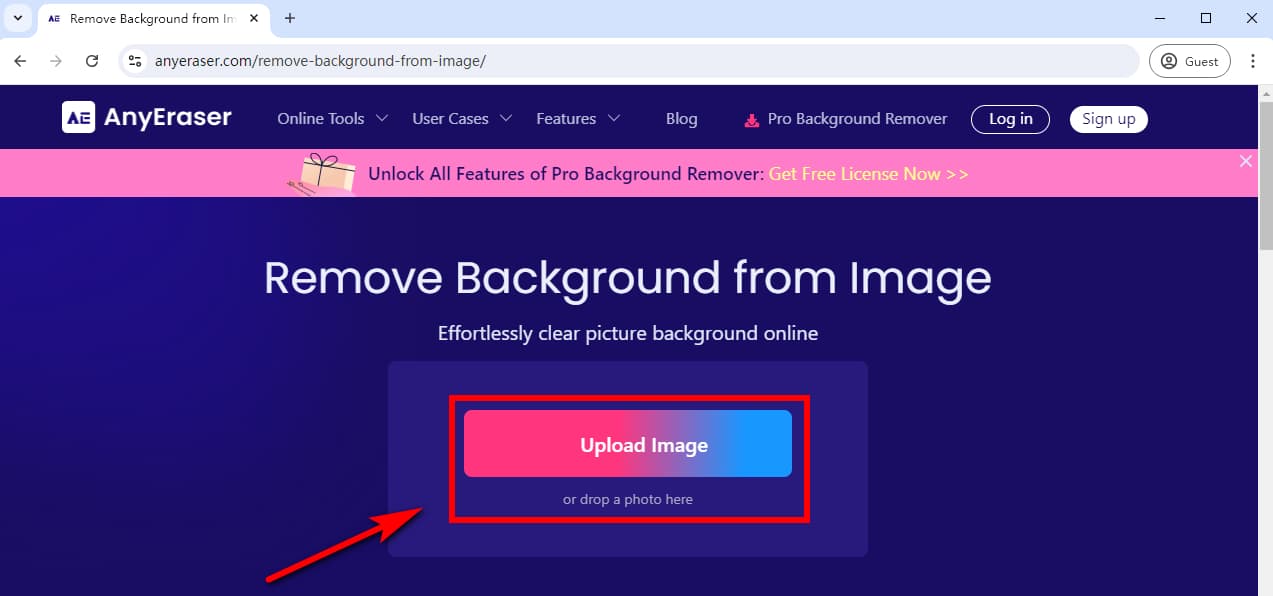
- Passo 2. Quindi, questo creatore di PNG rimuoverà automaticamente lo sfondo dall'immagine in pochi secondi. Dopodiché, puoi scaricare l'immagine con uno sfondo trasparente in un formato PNG.
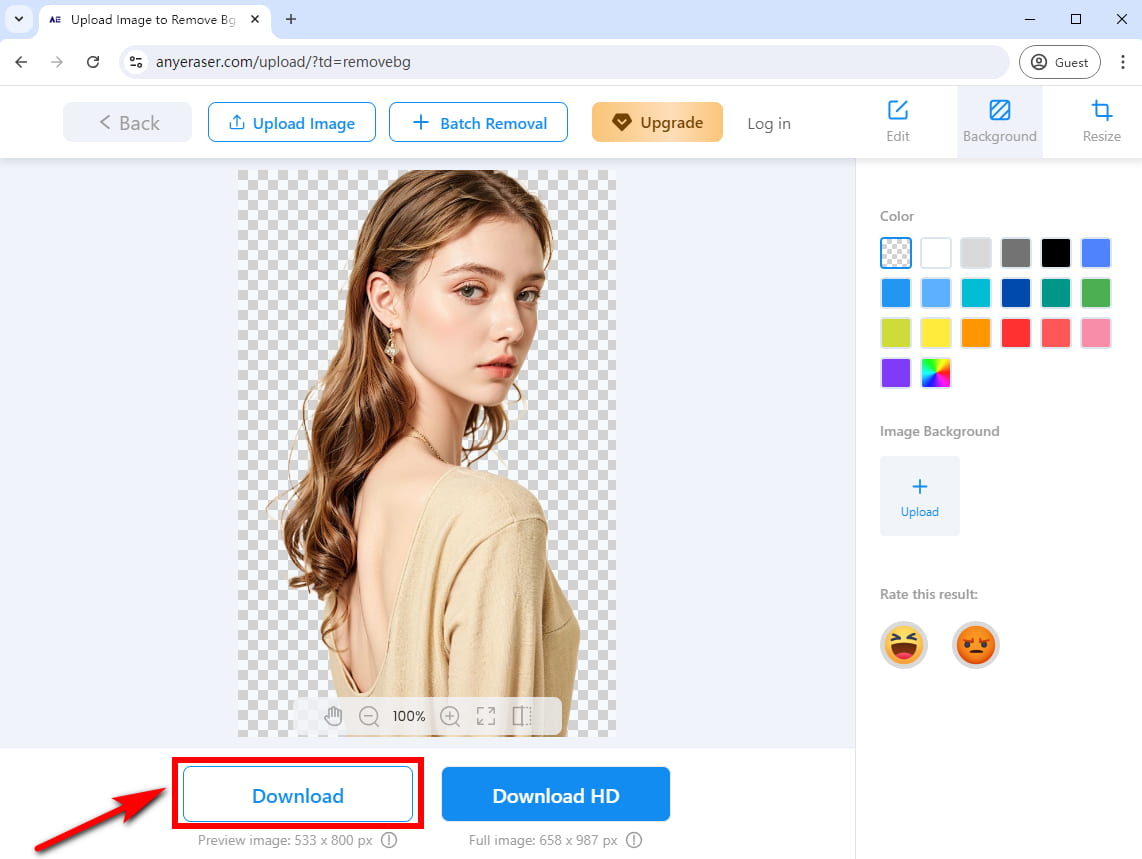
- Passo 3. Vai su Figma, trascina l'immagine con sfondo trasparente direttamente sulla tela, quindi puoi apportare ulteriori modifiche e iniziare il tuo progetto creativo.
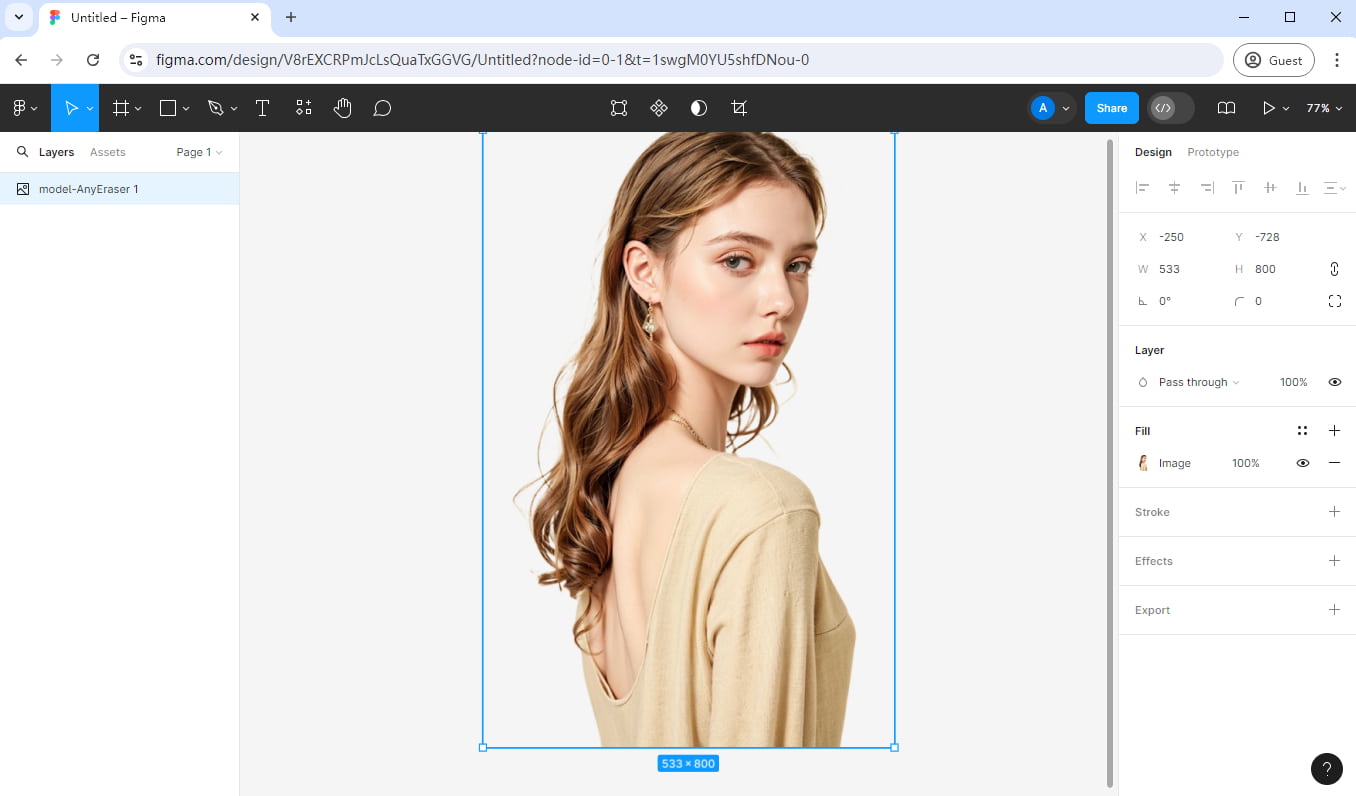
Rimuovi il plugin BG
Remove BG è un plugin per la rimozione dello sfondo di Figma che rimuove automaticamente gli sfondi delle immagini con 1 clic. Tuttavia, è necessario un account remove.bg prima di utilizzare il plugin.
Ecco i passaggi per rimuovere lo sfondo in Figma utilizzando il plugin Remove BG:
- Passo 1. Crea un account su rimuovi.bg sito web. Quindi, accedi a remove.bg. Quindi, segui le istruzioni per creare un account Kaleido.
- Quindi, vai al tuo rimuovi.bg dashboard, seleziona "Chiave API" e copiala. Le chiavi API ti consentono di connettere altri software a remove.bg.
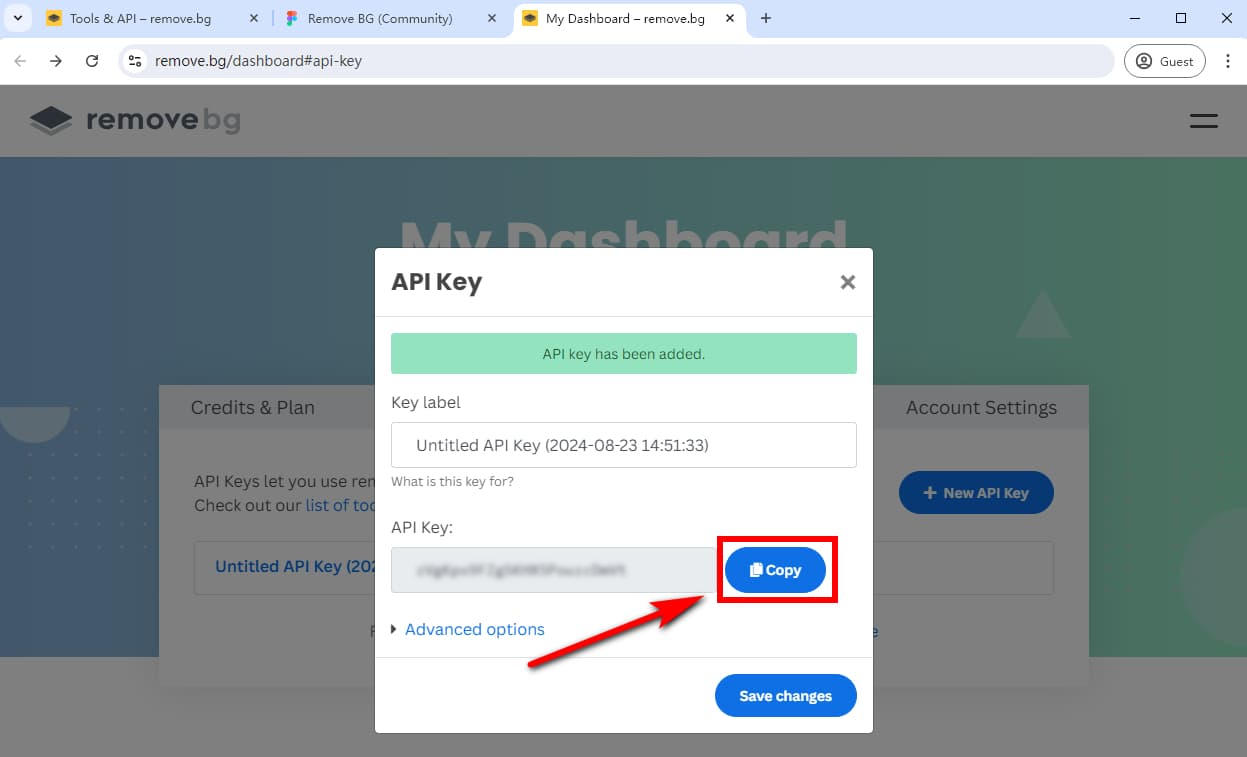
- Passo 2. Installa il plugin Remove BG Figma: vai su Figma e seleziona "Esplora la community".
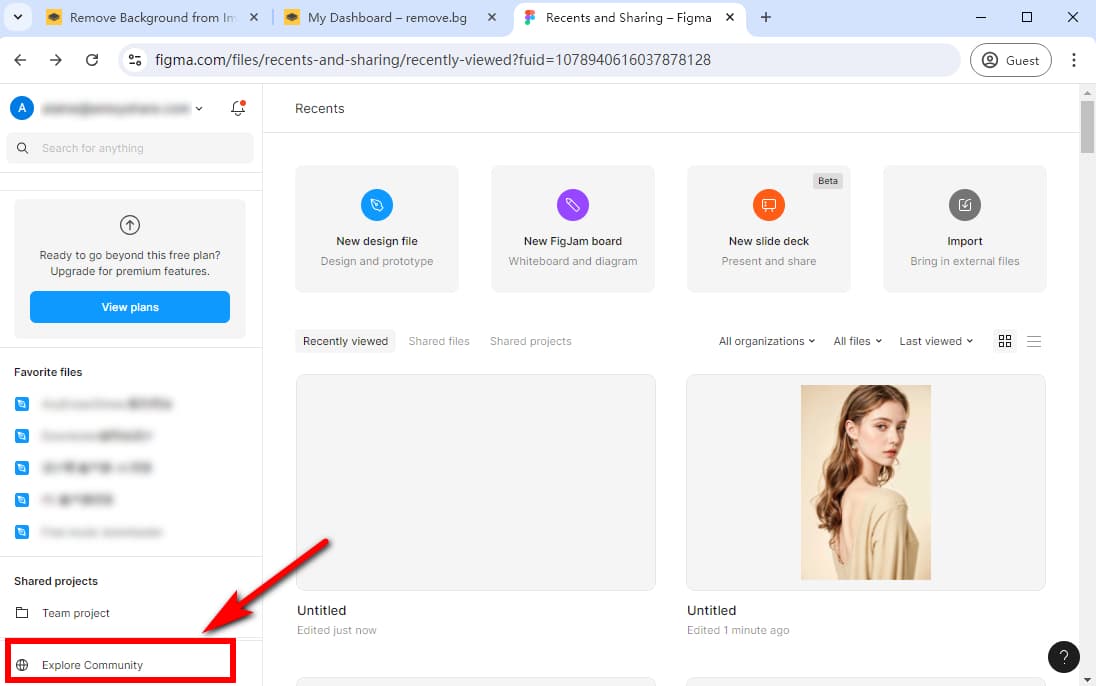
- Digita "Rimuovi BG" nella casella di ricerca, quindi seleziona il plugin Rimuovi BG.
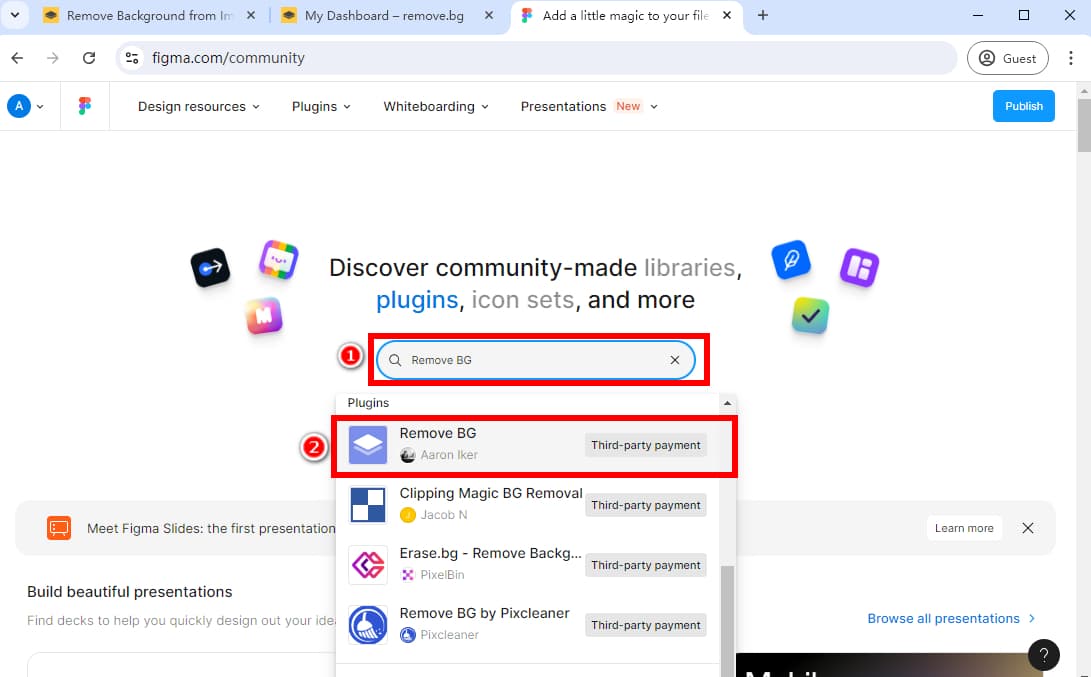
- Fare clic su "Apri in..."
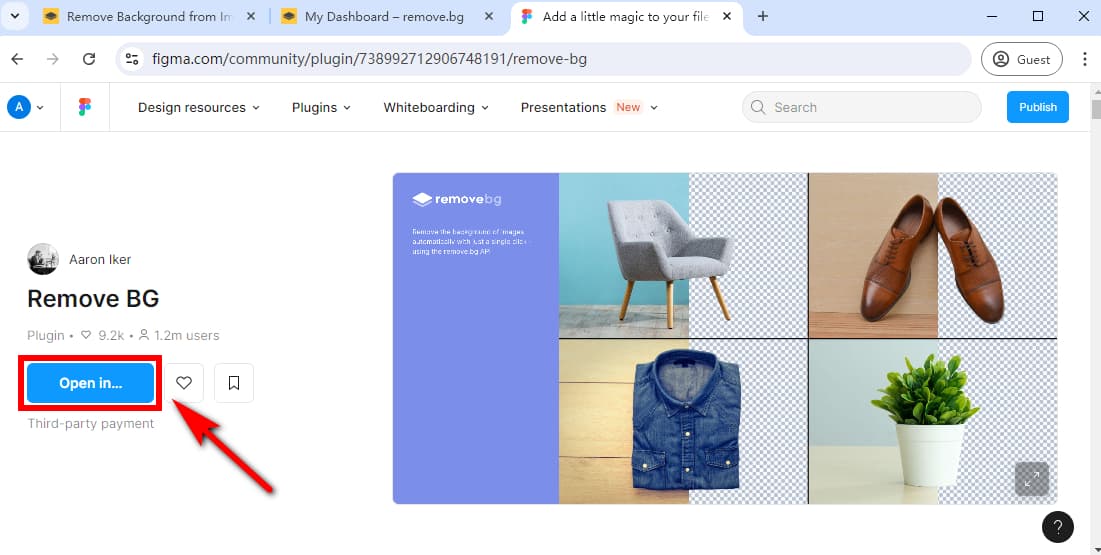
- Seleziona “+ Nuovo file”.
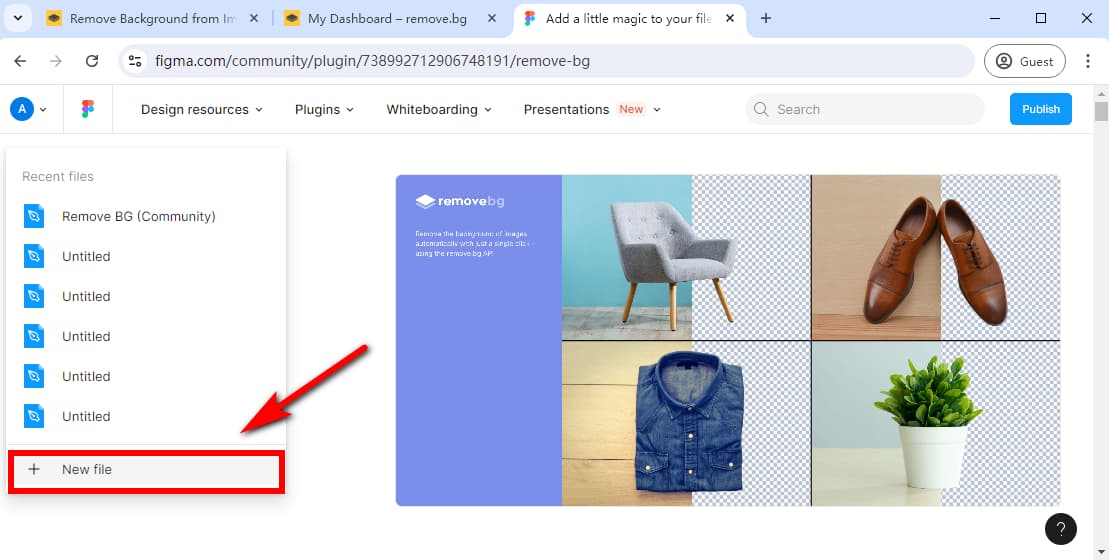
- Passo 3. Nella finestra pop-up Rimuovi plugin BG, seleziona "Esegui" > "Imposta chiave API".
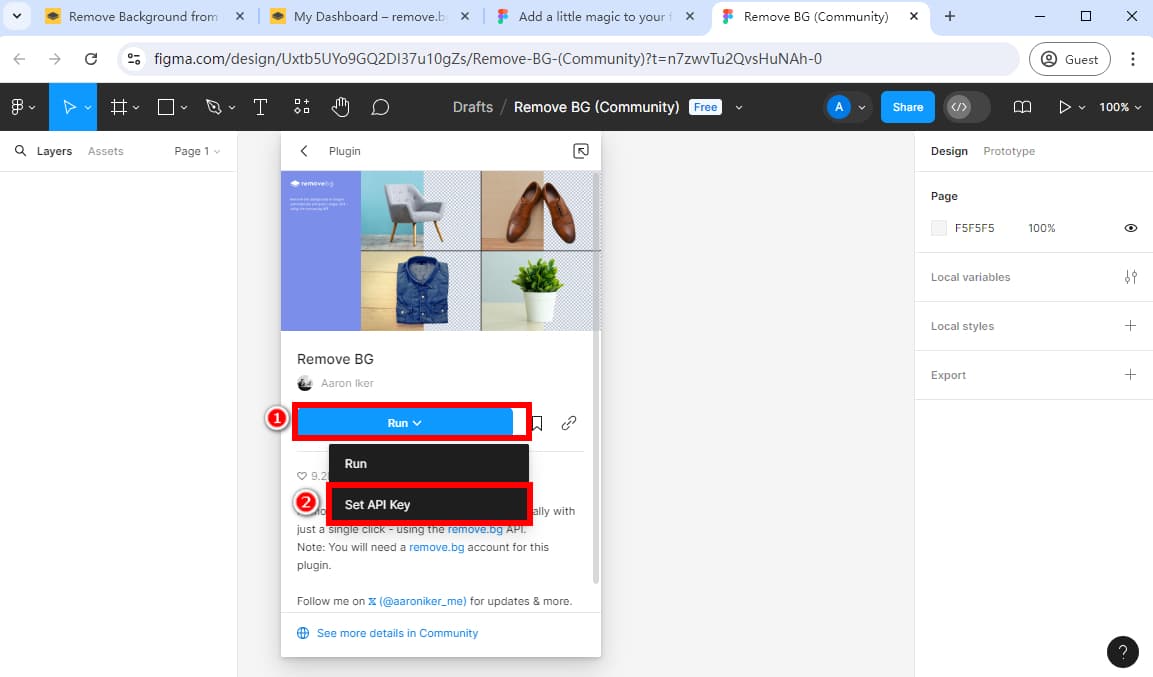
- Incolla la chiave API copiata e fai clic su "Salva".
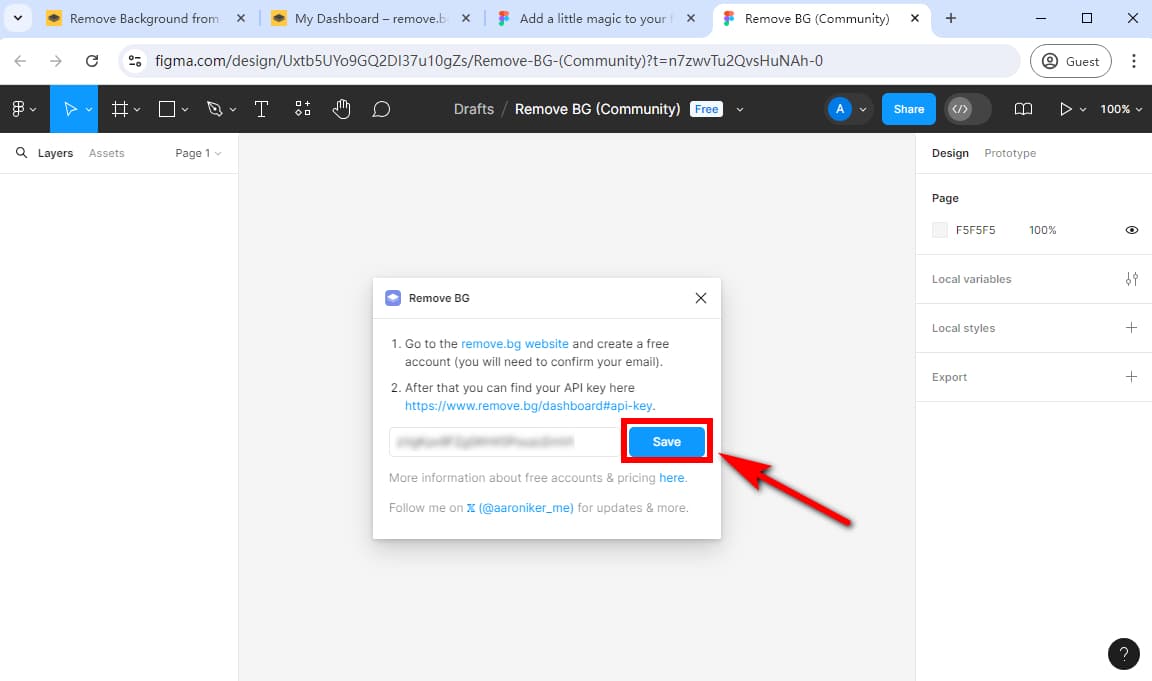
- Passo 4. Carica o trascina un'immagine di cui vuoi cancellare lo sfondo sulla tela. Quindi, fai clic con il pulsante destro del mouse sull'immagine > "Plugin" > "Rimuovi BG" > "Esegui".
- Suggerimenti: non è possibile selezionare più immagini contemporaneamente.
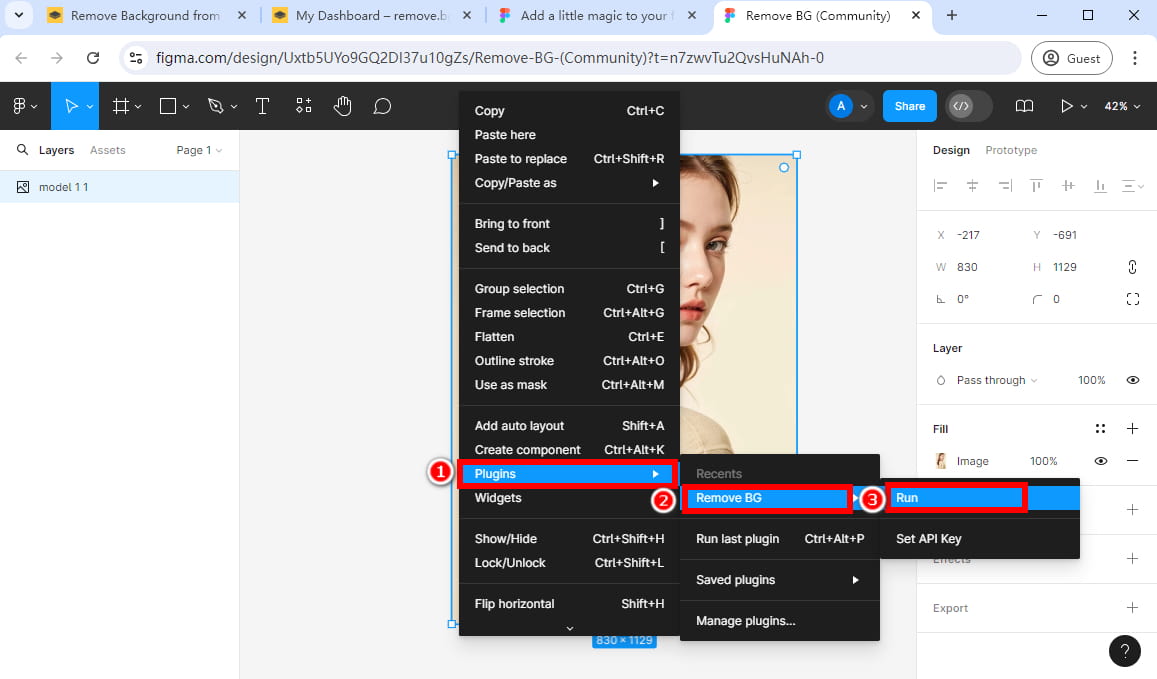
- Quindi, questo plugin rimuoverà lo sfondo dall'immagine in pochi secondi. Il risultato complessivo è ottimo.
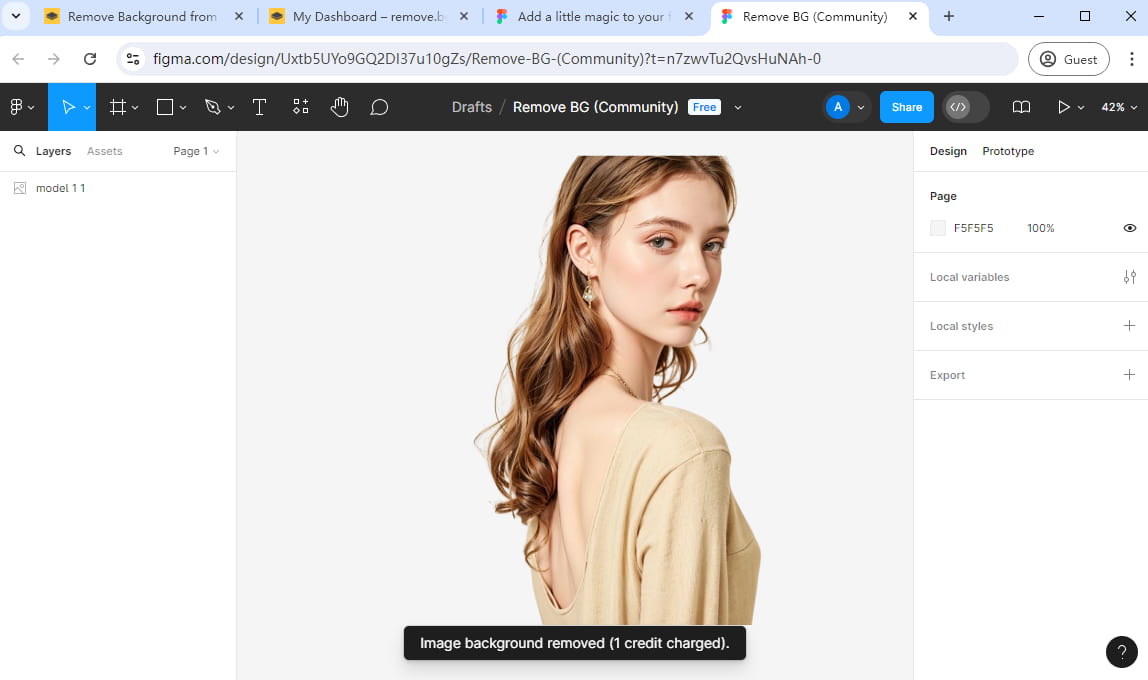
Plug-in Rimuovi sfondo (Privacy-First)
Remove Background (Privacy-First) rimuove gli sfondi da qualsiasi immagine gratuitamente, mantenendola privata al 100%. Questo plugin Figma per la rimozione degli sfondi analizza la tua immagine localmente sul tuo dispositivo e non devi caricare le risorse delle tue immagini da nessuna parte.
Come rimuovere lo sfondo in Figma con questo plugin? Segui i semplici passaggi:
- Passo 1. Vai su Figma e trascina un'immagine di cui vorresti eliminare lo sfondo sulla tela. Seleziona l'icona "Risorse" o premi Shift + Ie seleziona "Plugin", quindi cerca "Rimuovi sfondo (Privacy-First)".
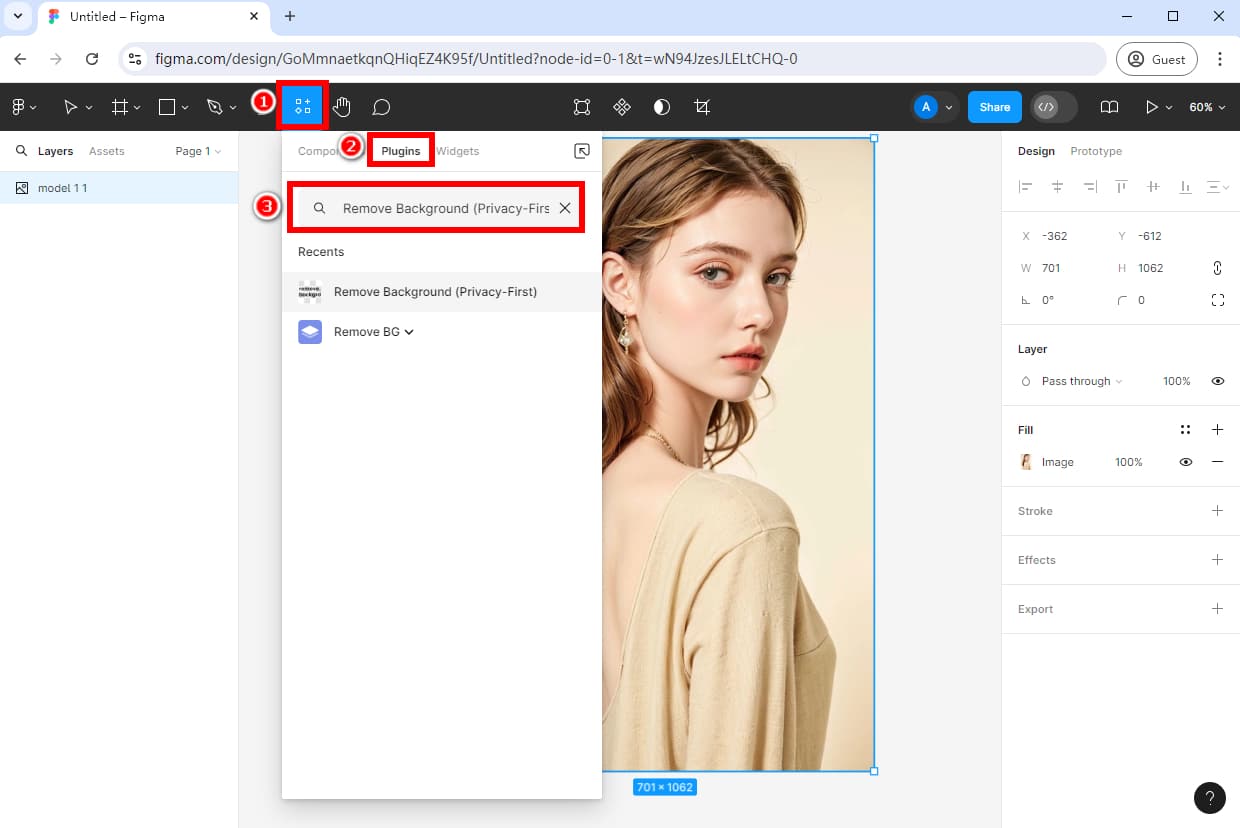
- Passo 2. Seleziona il plugin Rimuovi sfondo (Privacy-First), quindi fai clic su "Rimuovi sfondo" nella finestra pop-up.
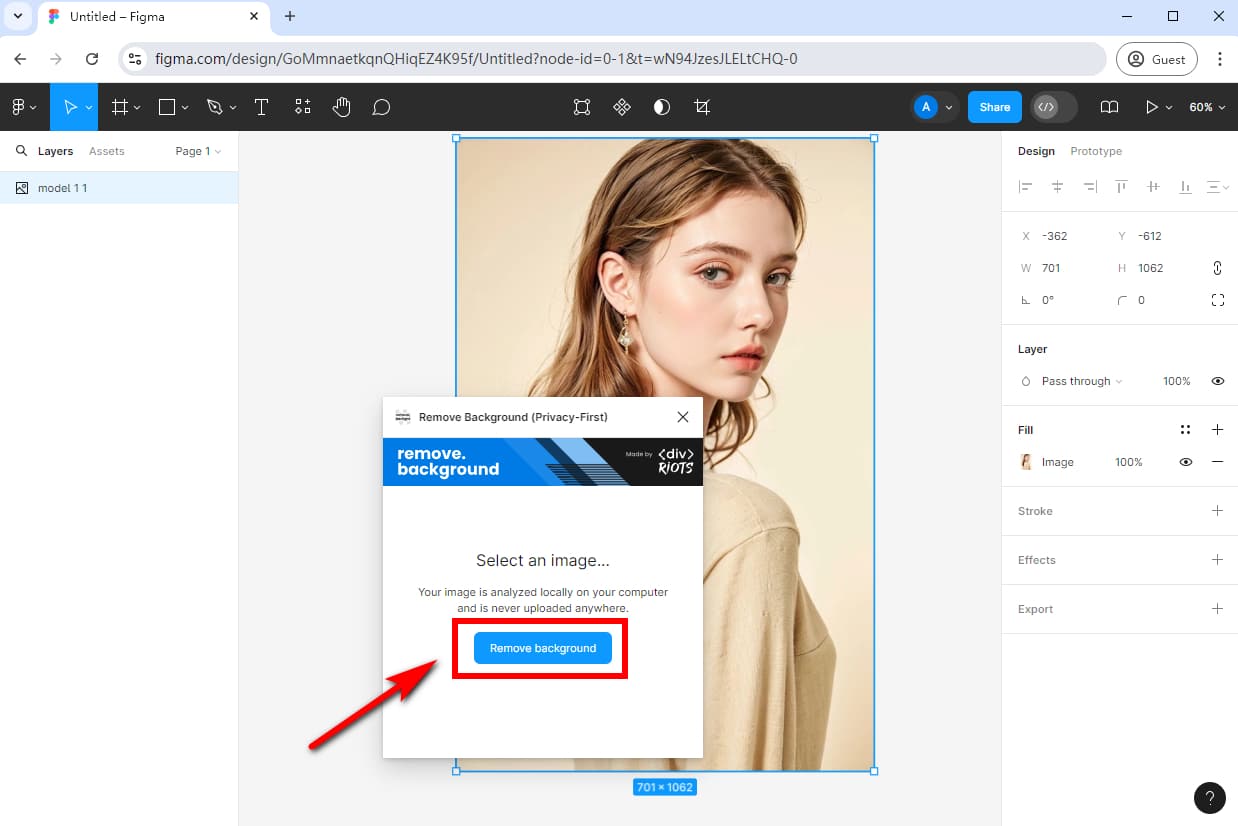
- Passo 3. Il plugin rimuoverà lo sfondo in Figma in pochi minuti.
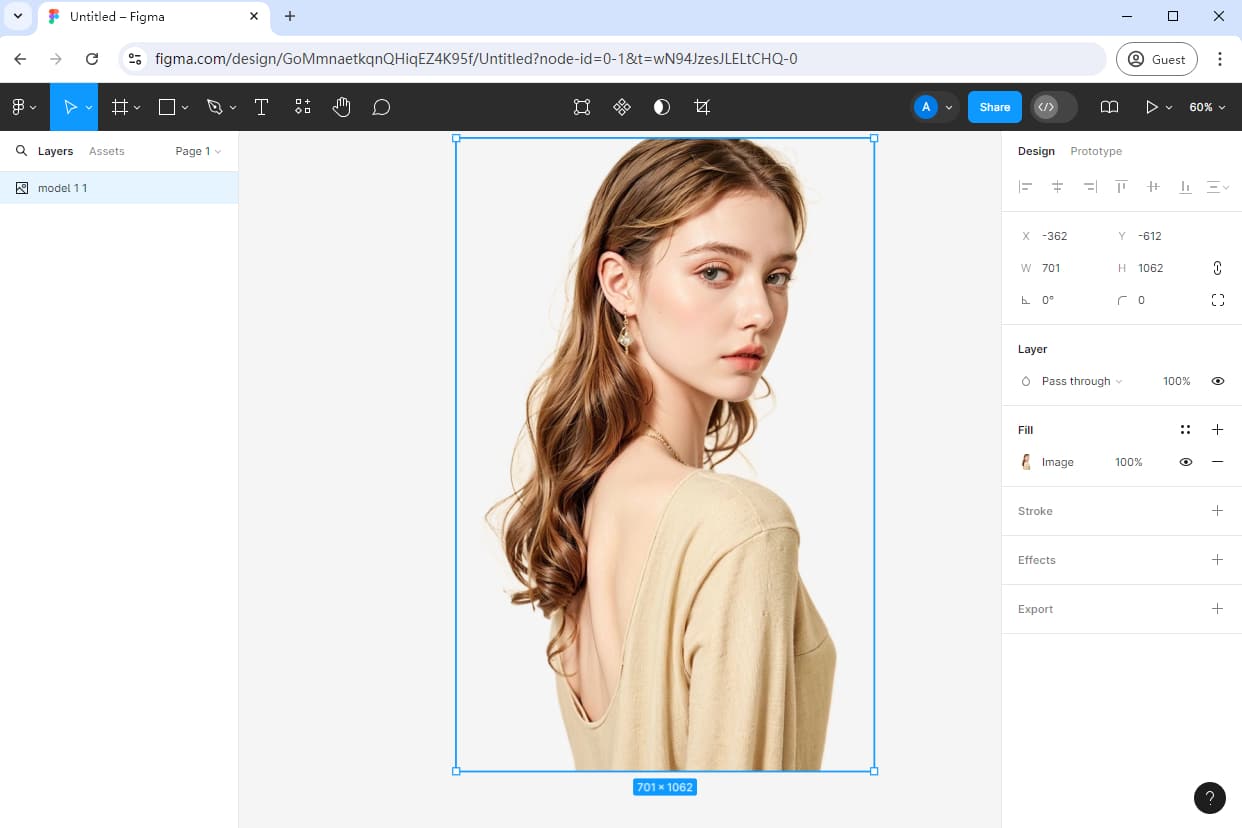
Plug-in per la rimozione dello sfondo Icons8
Icons8 Background Remover è un plugin Figma gratuito che rimuove gli sfondi da una o più immagini contemporaneamente. Non è necessario registrarsi per utilizzare questo plugin, basta selezionare un'immagine ed eseguire direttamente il plugin.
Impariamo come rimuovere lo sfondo in Figma con il plugin Icon8 Background Remover:
- Passo 1. Vai su Figma, trascina un'immagine sulla tela. Seleziona l'icona "Risorse" o premi Shift + Ie seleziona "Plugin", quindi cerca "Icons8 Background Remover" > "Esegui" > "Rimuovi sfondo".
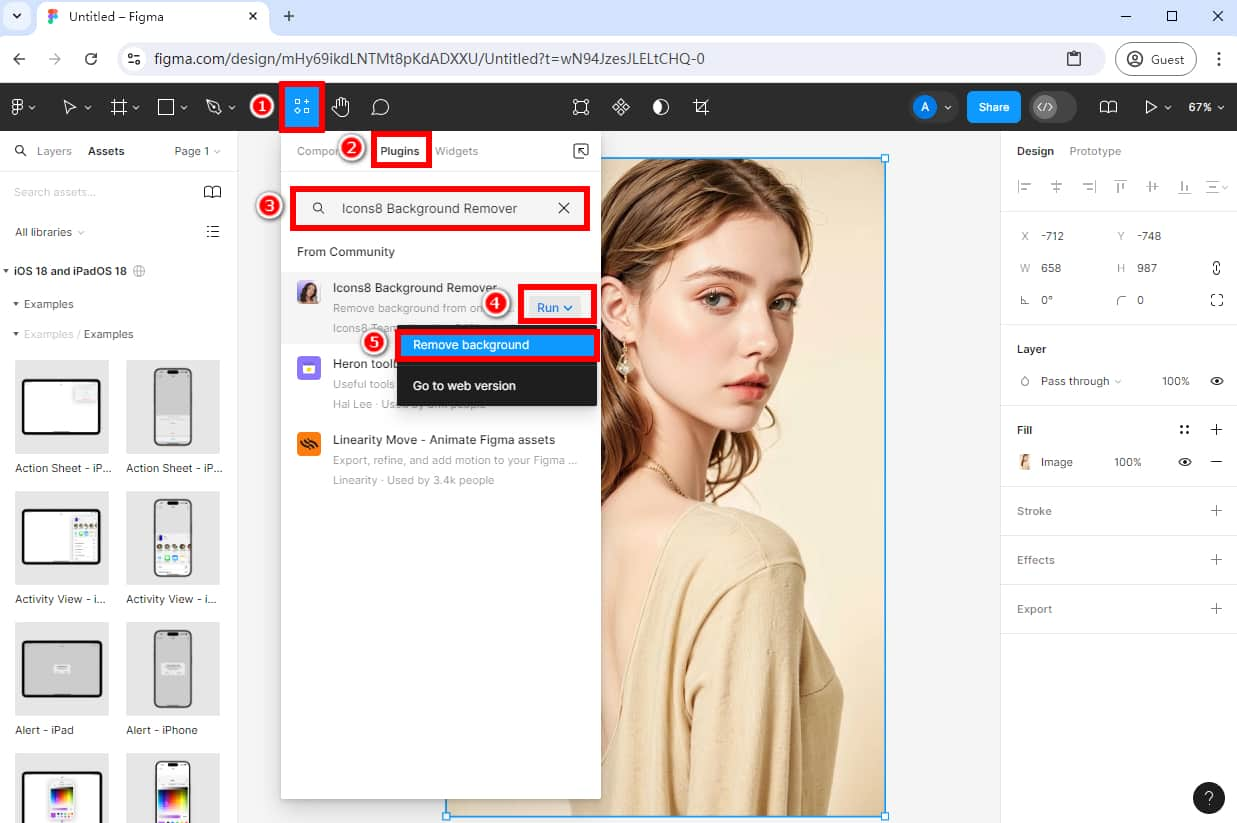
- Passo 2. Il plugin Icons8 Background Remover rimuoverà automaticamente lo sfondo in Figma in pochi secondi.
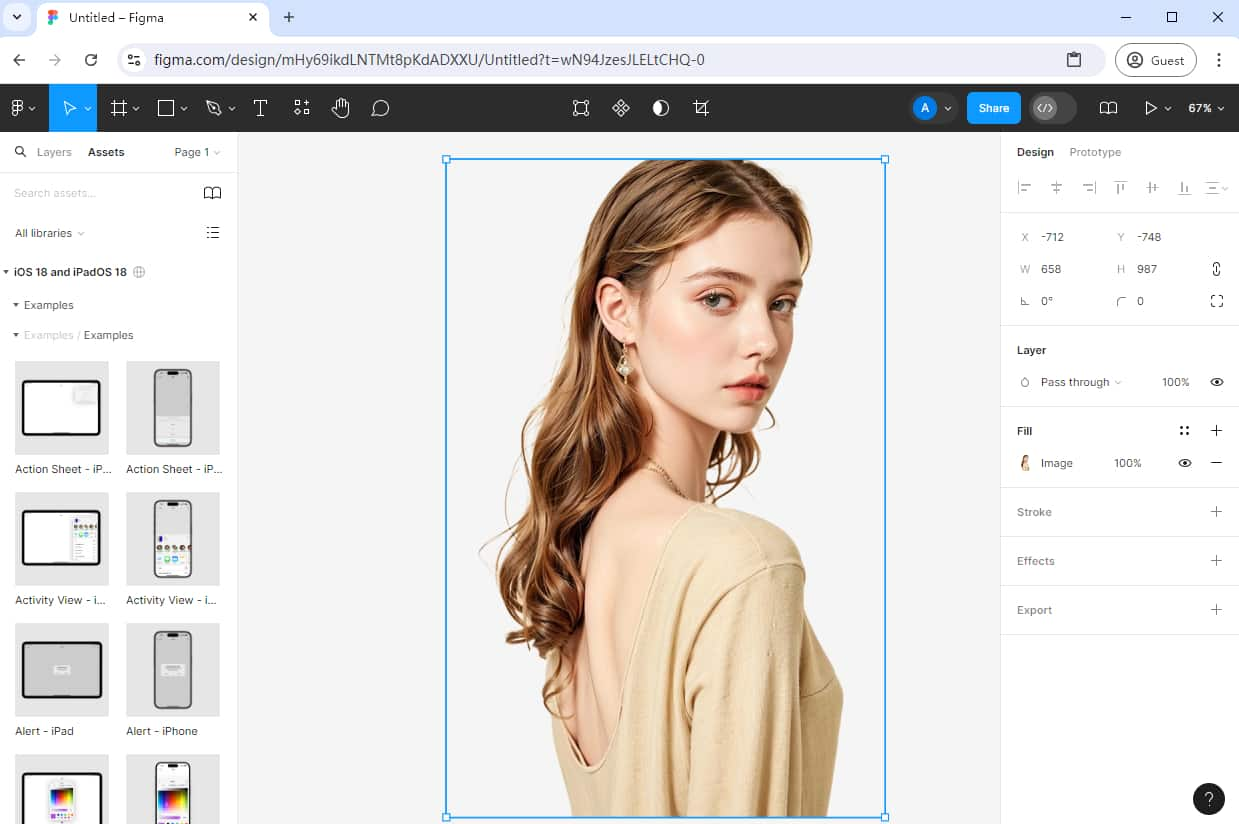
Rimuovi lo sfondo in Figma usando le maschere immagine
Il mascheramento delle immagini è un modo efficace per nascondere o rivelare aree specifiche di un'immagine in Figma. Con un mascheramento delle immagini, puoi rimuovere lo sfondo dalle immagini in modo preciso, portando il tuo design a un livello superiore.
Come usare Figma remove background? Puoi usare la funzione di mascheramento delle immagini integrata con i seguenti passaggi:
- Passo 1. Apri Figma, seleziona un'immagine, clicca sull'icona "Penna" sulla barra degli strumenti e seleziona lo strumento "Penna" dal menu a discesa.
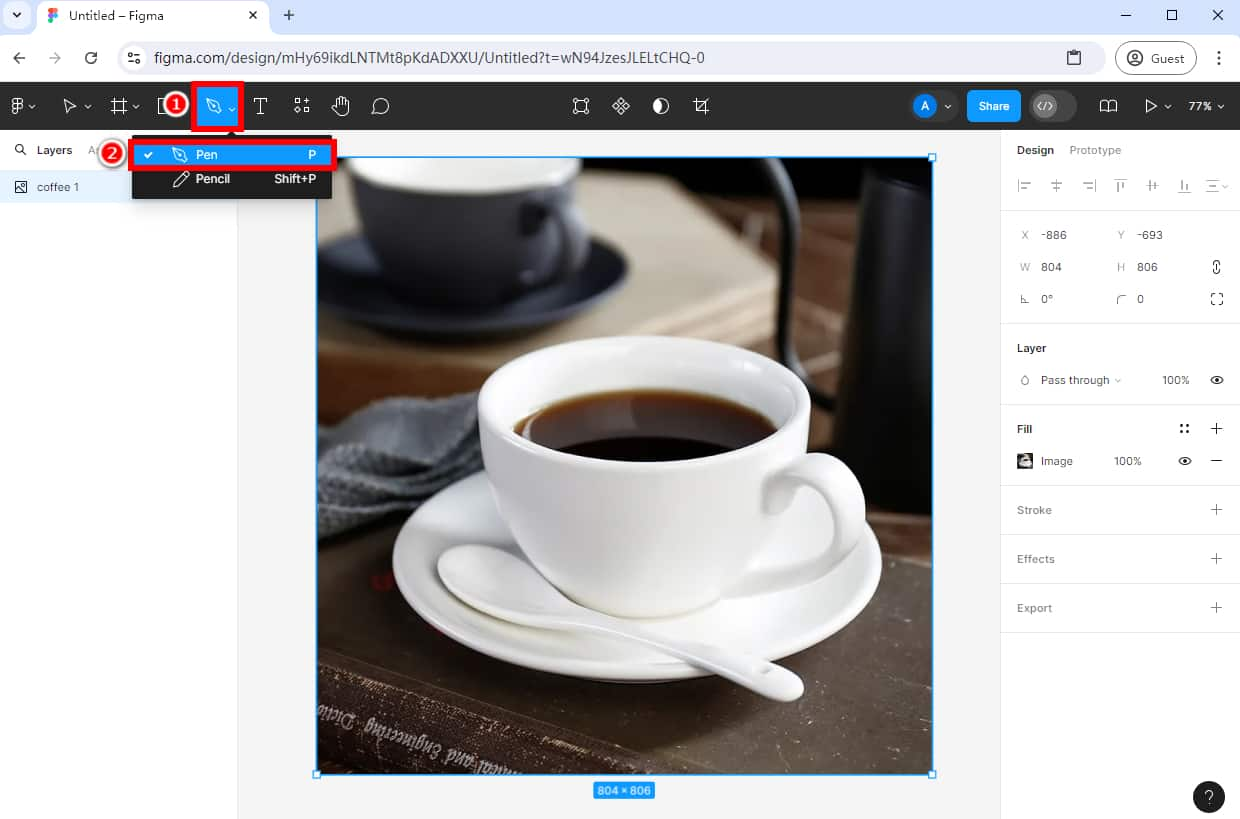
- Passo 2. Dopodiché puoi iniziare a delineare il soggetto che vuoi ritagliare.
- Suggerimenti: ingrandisci l'immagine finché non vedi chiaramente i bordi del soggetto, così da poterlo tracciare con precisione.
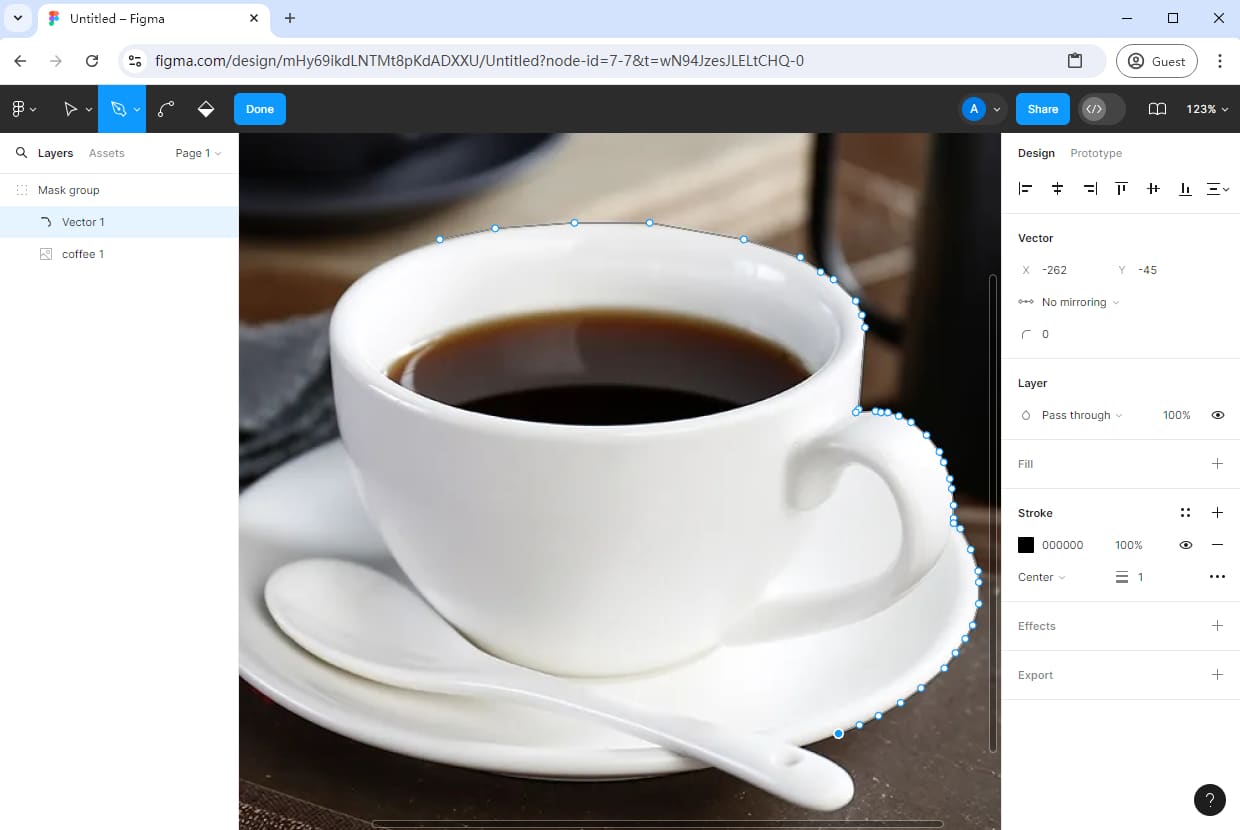
- Passo 3. Continua a tracciare finché non raggiungi il punto di partenza e assicurati di aver selezionato tutto e di aver collegato tutti i nodi. Se sei soddisfatto del contorno tracciato, clicca su "Done". Quindi, avrai un oggetto vettoriale.
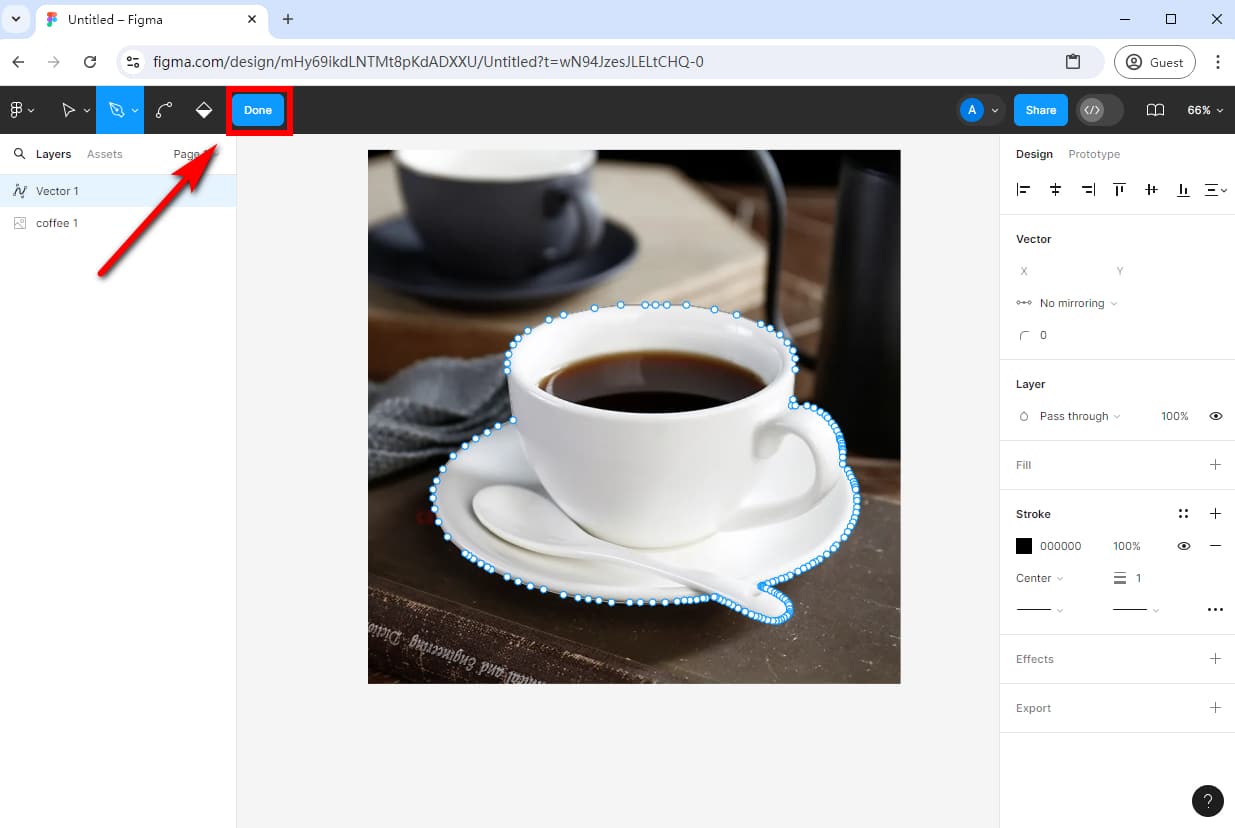
- Passo 4. Inverti la posizione dell'immagine sopra il tuo vettore, quindi seleziona entrambi i livelli e fai clic sull'icona "Usa come maschera" per creare una maschera.
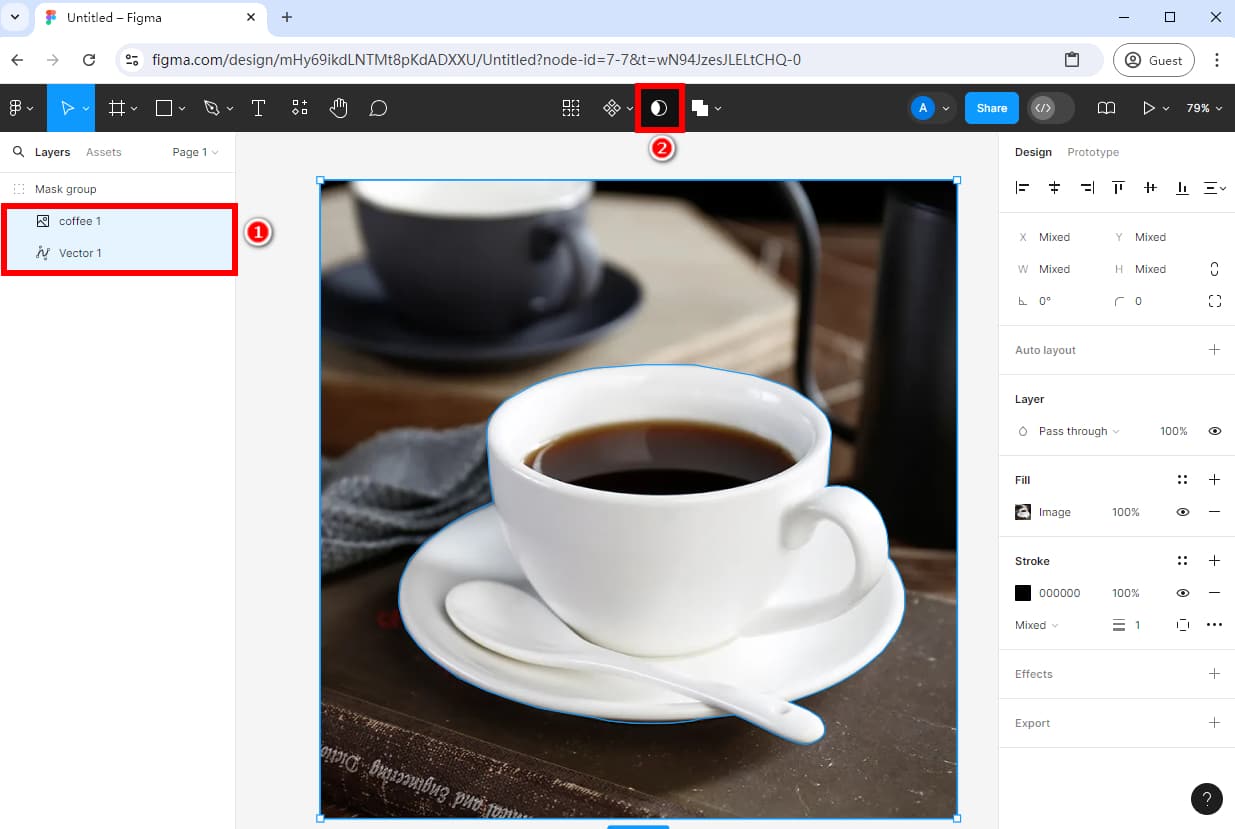
- Passo 5. Quindi, seleziona il tuo livello vettoriale e riempilo cliccando sull'icona "+" dello strumento "Riempi".
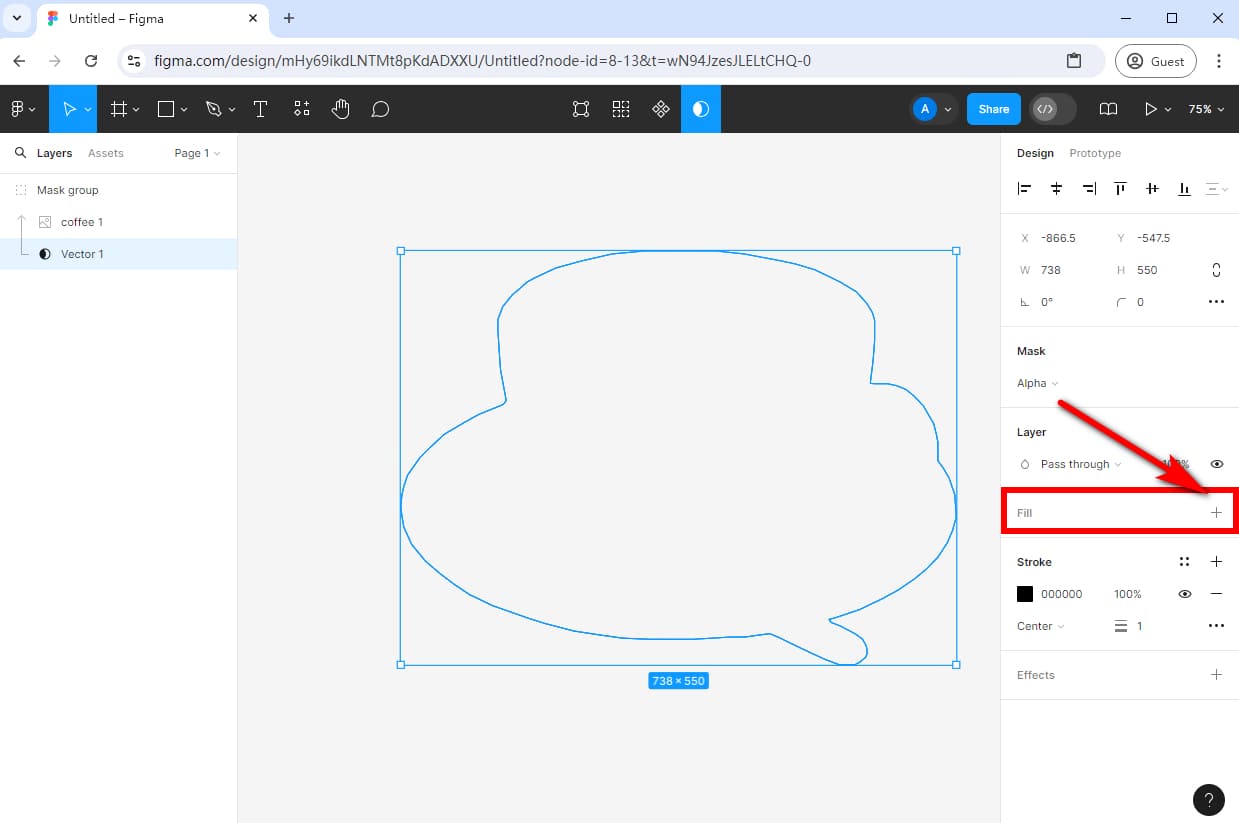
- Passo 6. Fare clic sull'icona "-" dello strumento "Tratto" per rimuovere completamente il tratto.
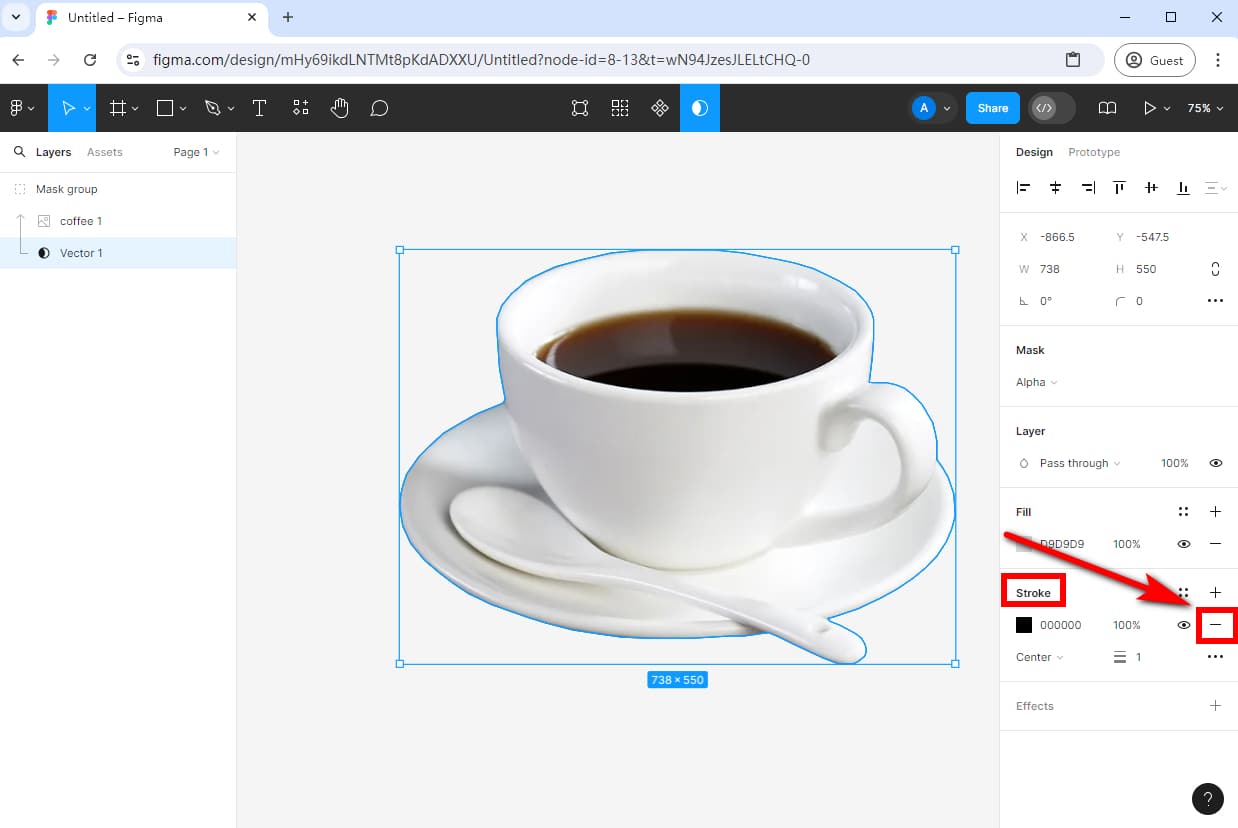
Ora hai rimosso lo sfondo dall'immagine in Figma e puoi iniziare il tuo progetto creativo con l'immagine con uno sfondo trasparente.
Conclusione
Per riassumere, abbiamo esplorato come Figma rimuove lo sfondo dall'immagine senza sforzo utilizzando un Rimozione sfondo online e 3 plugin Figma. Inoltre, il mascheramento delle immagini di Figma ti aiuta a ottenere un risultato accurato anche se si tratta di un'immagine con bordi o sfondi complessi.
Tra questi, l'integrazione di AnyEraser Rimozione Sfondo Online con Figma ti consente di rimuovere lo sfondo da qualsiasi immagine con 1 solo clic e di ottenere risultati di qualità professionale, offrendoti maggiore flessibilità per la progettazione creativa.
Inizia subito il tuo design con AnyEraser!
FAQ
1. Come rendere trasparente uno sfondo in Figma?
1. Carica la tua immagine su Dispositivo di rimozione sfondo immagine AnyEraser strumento online. Questo strumento rimuoverà automaticamente lo sfondo dall'immagine in modo rapido e preciso.
2. Scarica l'immagine con sfondo trasparente in formato PNG.
3. Trascina o carica l'immagine PNG su Figma.
2. Come faccio a sbiadire lo sfondo di un'immagine in Figma?
Puoi usare il plugin Figma background remover per rimuovere lo sfondo in Figma. Segui i semplici passaggi:
1. Trascina l'immagine di cui vuoi eliminare lo sfondo sulla tela di Figma.
2. Fare clic con il pulsante destro del mouse sull'immagine e scegliere Plugin, quindi selezionare Gestisci plugin…
3. Digita Rimuovi sfondo (Privacy-First) e clicca su Esegui, quindi seleziona Rimuovi sfondo. Questo plugin rimuoverà lo sfondo dall'immagine Figma in pochi secondi.


